[前回] Web3.0検証(11)-MeteorでDapp開発(環境準備)
はじめに
Meteor(ミーティア)公式チュートリアルを参考に、TODO管理アプリを作ってみます。
TODOリストを管理可能で、他のユーザーと共有できるシンプルなアプリです。
前回の補足
- Meteorアプリの公開
- Meteorで開発したWebアプリを、コマンド一つで世界に公開できる
-
meteor deploy hogehogeコマンドを実行-
hogehogeは公開URLのサブドメイン
-
-
- アプリが公開サーバーにアップロード・デプロイされ、Web上で公開される
- Meteorで開発したWebアプリを、コマンド一つで世界に公開できる
早速アプリ作成開始
フレームワークを選択
Meteorプラットフォームは、複数のフレームワークをサポートしているようです。
- React
- Blaze
- Angular
- Vue
今回は、Reactを使用しアプリ作成します。
Meteorプロジェクトを作成
端末を開き、任意の作業ディレクトリに移動。
$ meteor create simple-todos-react
Created a new Meteor app in 'simple-todos-react'.
To run your new app:
cd simple-todos-react
meteor
If you are new to Meteor, try some of the learning resources here:
https://www.meteor.com/tutorials
When you’re ready to deploy and host your new Meteor application, check out Cloud:
https://www.meteor.com/cloud
ディレクトリ構成を確認
- client
- クライアント側(Web)の設定用ファイル
- client/main.jsx: アプリのメインコンポーネントをHTMLにレンダリング
- クライアント側(Web)の設定用ファイル
- server
- サーバー側(Node.js)のセットアップ用ファイル
- main.js: MongoDBデータベースを初期化
- MongoDBは埋め込みバージョンが用意されている、インストール不要
- main.js: MongoDBデータベースを初期化
- サーバー側(Node.js)のセットアップ用ファイル
- imports/ui
- Reactコード
- App.jsx: React To-doアプリのルートコンポーネント
- Reactコード
Meteorアプリを実行
$ cd simple-todos-react
$ meteor run
[[[[[ ~/simple-todos-react ]]]]]
=> Started proxy.
=> Started HMR server.
=> Started MongoDB.
=> Started your app.
=> App running at: http://localhost:3000/
Meteor起動後も、アプリへの変更は自動同期される。
タスクコンポーネントの作成
- imports/uiディレクトリにTask.jsxファイルを作成
タスクリスト内のタスクを表すReactコンポーネントをエクスポート。
リスト表示するためli要素を返す。
import React from 'react';
export const Task = ({ task }) => {
return <li>{task.text}</li>
};
サンプルタスクを作成
- タスクリストをレンダリングするため、サンプルデータを定義
※ 本来であれば、データはデータベースに保存される(コード上に記述せず)
タスクの配列tasksを作成
import React from 'react';
const tasks = [
{_id: 1, text: 'First Task'},
{_id: 2, text: 'Second Task'},
{_id: 3, text: 'Third Task'},
];
export const App = () => (
<div>
<h1>Welcome to TODO List!</h1>
<Hello/>
<Info/>
</div>
);
サンプルタスクをレンダリング
- Reactを使用し、レンダリングロジックを実装
上述タスクコンポーネントを使用し、リストアイテムをレンダリング。
※ Reactコード内で、{}を使用しJavascriptコードを記述可能
Arrayオブジェクトの.map関数を使用し、サンプルタスクを反復処理。
import React from 'react';
import { Task } from './Task';
const tasks = [
{_id: 1, text: 'First Task'},
{_id: 2, text: 'Second Task'},
{_id: 3, text: 'Third Task'},
];
export const App = () => (
<div>
<h1>Welcome to TODO List!</h1>
<ul>
{ tasks.map(task => <Task key={ task._id } task={ task }/>) }
</ul>
</div>
);
※ タスク毎にkeyプロパティを付与してください(keyを使って、特定タスクを操作可能)。
- アプリコンポーネントから、不要となったHelloとInfoを削除
以下のファイルも削除
$ rm imports/ui/Hello.jsx
$ rm imports/ui/Info.jsx
ブラウザでアプリを確認
ブラウザから、http://localhost:3000/にアクセス。
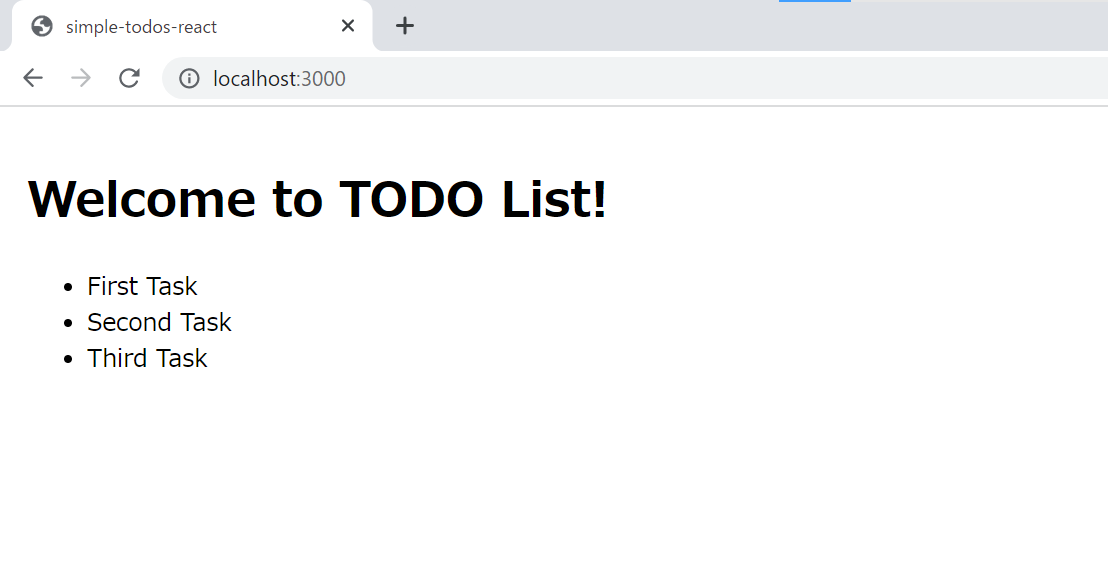 |
|---|
アプリがモバイル端末でどのように表示されるか確認
- ブラウザで、デベロッパーツールを表示(Chromeの場合、F12キー)
- 画面右上で、モバイルデバイスとタブレットを示す小さなアイコンをクリック
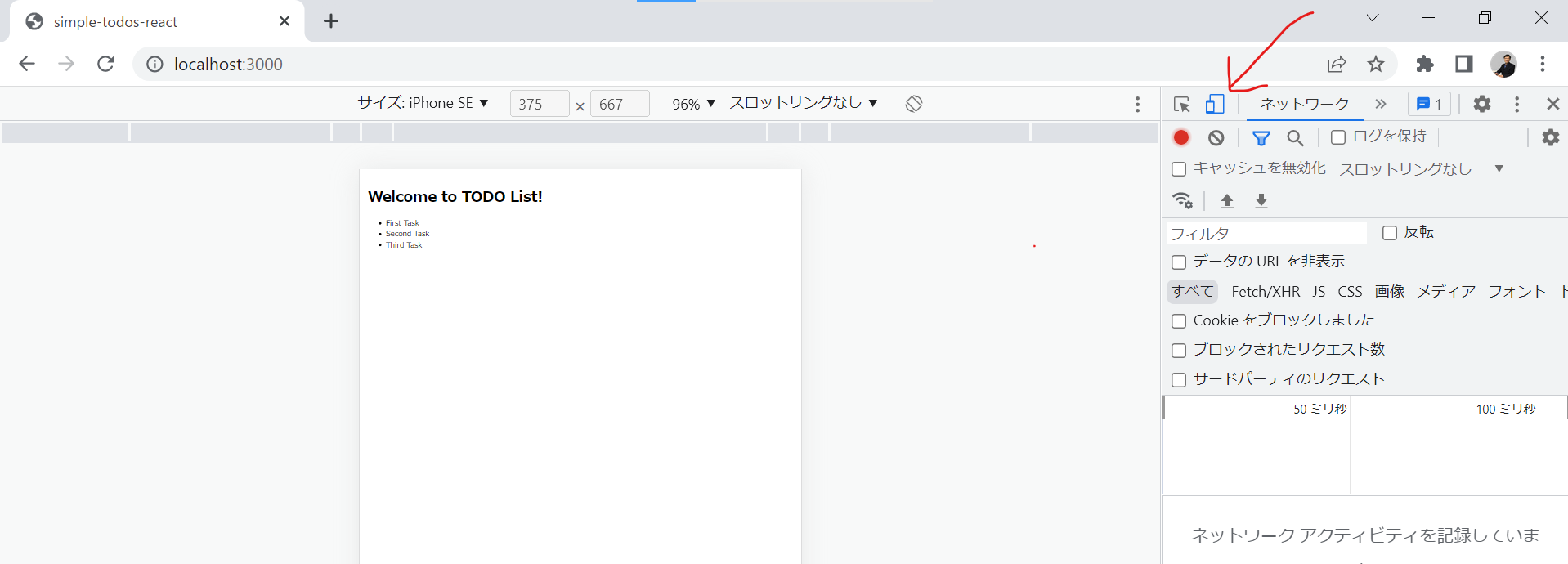 |
|---|
- シミュレートするモバイル端末を選択
(おまけ)モバイル端末で直接アプリを表示
‐ Meteor稼働サーバーのIPアドレスを確認
$ ip addr | grep "inet" | grep -Fv 127.0.0.1 | awk '{print $2}'
::1/128
172.22.149.79/20
fe80::215:5dff:fe1f:3e95/64
- モバイル端末で、上記IPアドレスを使用しアプリに接続
モバイル端末の表示サイズを調整
viewportを修正し、サイズ調整。
- client/main.htmlファイルの
headタグ内のtitleの後に以下追加
<meta charset="utf-8"/>
<meta http-equiv="x-ua-compatible" content="ie=edge"/>
<meta
name="viewport"
content="width=device-width, height=device-height, viewport-fit=cover, initial-scale=1, maximum-scale=1, minimum-scale=1, user-scalable=no"
/>
<meta name="mobile-web-app-capable" content="yes"/>
<meta name="apple-mobile-web-app-capable" content="yes"/>
ブラウザをF5で更新すると、画面表示が変わることを確認できます。
おわりに
Meteorを用いて、簡単なTODO管理アプリを作成しました。
次回は、タスクデータをMongoDBデータベースに保存するように、機能拡張します。
お楽しみに。